Indice
Prefazione
Questa è la Versione 2 della mia guida SMC che dovrebbe essere in grado di
spiegarti come settare praticamente qualsiasi router SMC che conosco per
eMule.
Qui mi piacerebbe ringraziare quelli che mi hanno mandato consigli e aiuti etc.
ma mi dispiace e ho perso tutto qualsiasi indirizzo email che avevo prima
del 22.02.2004 a causa di un HDD rotto.
La guida è stata scritta per il mio SMC Barricade 7004ABR (eu) con firmware V1.42.012,
ma si può usare per molti router SMC così come per alcune copie di questi:
- SMC Barricade 7004 ABR
- SMC Barricade 7004 ABR v2 (il Virtual Server è un poco diverso, ma dentro
ci sono le stesse cose) (Grazie a Tilube)
- SMC Barricade 7004 VBR (Grazie a Ulf)
Nota: Questa lista una volta era più grossa, ma ho perso tutte le email dove
molte persone gentili mi hanno detto che i loro router hanno le stesse
configurazioni. Se tu sai che il tuo Router ha la stessa configurazione, sei
pregato di inviare una breve eMail a theurmel@arcor.de, grazie. Se vuoi
includere degli screeshots, usa un formato con compressione senza perdita dati
come PNG o GIF.
Login
Accedere alle configurazioni del tuo SMC Barricade è molto facile. Devi solo
inserire il suo IP nel tuo browser, e premere INVIO.
L'IP standard è 192.168.2.1, quindi dovresti inserire http://192.168.2.1/
nel tuo browser, oppure cliccare sul link.
Ora dovresti vedere una finestra come questa:
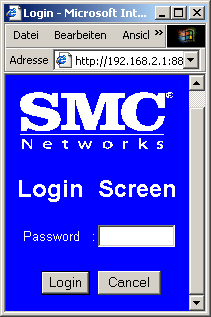
Ora, devi solo inserire la tua password nel campo della password e premere il
tasto  . .
IP
Per trovare il tuo IP, devi cliccare su Status.
Dovresti vedere un piccolo frame nel centro dello schermo chiamato "Security Log"
che ha questo aspetto:
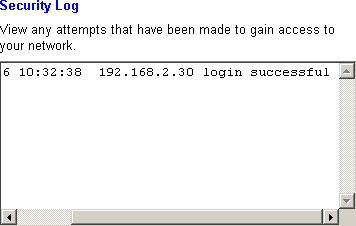
Se non vedi una linea come questa subito, scorri fino al fondo del frame. La
parte che stiamo cercando dovrebbe essere tra le ultime.
Nel mio esempio ho ottenuto questa linea:
2004/03/06 10:32:38 192.168.2.30 login successful
quindi il mio IP è 192.168.2.30. Ricordalo o scrivilo da qualche parte,
così possiamo proseguire.
Virtual Server
Ora clicca su Setup così possiamo procedere.
Sulla sinistra della schermo è apparsa una lista delle opzioni. Sotto Advanced Settings
dovresti trovare un punto chiamato Virtual Server. Cliccaci
sopra.
Se hai un SMC Barricade 7004 ABR v2, lo troverai sotto NAT.
Ora dovresti avere una lista di fronte a te. Qui, devi inserire le seguenti
cose:

Come nel mio esempio, ho usato il mio IP 192.168.2.30. Se il tuo IP è
diverso (ed è molto probabile), devi inserire l'ultima parte (nel mio caso 30)
del tuo IP nela campo Private IP.
Inoltre, ho usato le porte di default Client-Port 4662 and UDP-Port 4672. Se
hai impostato delle porte diverse, guardale nella eMule-Configuration.
Se non desideri usare il Webserver di eMule, allora non devi inserire la linea 4711 port.
Se lo usi, controlla che la porta sia corretta nella tua
Webinterface-Configuration.
Ora, clicca sul tasto  per accedere al menù Special Application.
per accedere al menù Special Application.
Special Application
Qui, devi inserire le impostazioni seguenti:

Io uso le default Client-Port 4662 e UDP-Port 4672. Se tu hai una impostazione
delle porte diverse, controllale nella tua eMule-Configuration.
Se non desideri usare il Webserver di eMule, allora non devi inserire la porta 4711.
Se lo usi, allora controlla che la porta sia corretta nella tua
Webinterface-Configuration.
Ora solo più un click sul tasto  e sul tasto
e sul tasto  . .
Fine
Beh, è questa. Ora dovresti avere un HighID da ogni server e uno status Open in Kademlia.
Se hai ancora domande che non sono state risposte nella FAQ,
sentiti libero di mandarmi una mail a theurmel@arcor.de.
Non garantisco di rispondere a tutte le mail, ma ci proverò. E vi prego non
mandatemi mail in altre lingue diverse dal tedesco o dall'inglese (se
davvero ne hai la necessità, il francese va anche bene, ma non lo so
scrivere molto bene quindi rispondo in inglese).
FAQ
"Ho configurato tutto come descritto ma ho ancora un LowID. Cosa posso fare?"
Ricontrolla se la porta del Client è quella settata nella tua eMule-Configuration,
e che hai le porte giuste inserite nelle configurazioni Virtual
Server e Special Application.
Se tutto è corretto, prova ad attivare la Connessione sicura nella tua
Server
Configuration di eMule.
E tieni a mente che devi sempre riconetterti al server che vuoi per controllare
se hai ancora un LowID.
"Io uso eMule su due computer connessi al mio router, ma anche se tutto è
settato bene nella tua guida, uno dei miei eMule ha un LowID."
Innanzitutto raccomando assolutamente di usare solo un eMule per network perchè
avrai meno problemi tu e meno overhead i servers. Inoltre, avrai la tua
capacità di Upload divisa tra i due eMule così che il tuo upstream sarà
sotto i 20kb/sec, e avrai la ratio attivata, che ridurrà il tuo massimo Download.
Ti raccomando di usare il webserver invece del secondo eMule.
Se ancora vuoi usare due eMule, devi assegnare a loro delle porte diverse (Come eMule1: Clientport 4662, UDPport 4672 - eMule2: Clientport 3662, UDPport 3672),
inviale al computer corretto nel Virtual Server,
e inserisci le porte nella configurazione Special Application.
|
